Coincidencia Automática de Proxy IP
En el comercio electrónico transfronterizo, el marketing en redes sociales, la recolección de datos y otros escenarios, la coincidencia precisa de las IPs proxy es la clave para evitar la asociación de cuentas y superar las restricciones geográficas. BitBrowser logra la integración profunda de las IPs proxy y las huellas dactilares del navegador a través de "Coincidencia Flexible de IP + Simulación Automática de Perfiles", garantizando la independencia y autenticidad del entorno de cada cuenta. A continuación, se presenta la guía de operación detallada y el análisis técnico.
I. Cómo configurar un proxy IP en BitBrowser
1. Acceder al portal de configuración del proxy
Abre el cliente de BitBrowser, haz clic en "Perfiles de Navegador" en el menú de la izquierda y luego haz clic en "Agregar" para acceder a la interfaz de configuración. En el módulo "Proxy", selecciona "Personalizado" para iniciar el proceso de configuración.
2. Seleccionar el tipo de proxy y completar los parámetros
Según la información proporcionada por el proveedor de servicios de proxy, selecciona el protocolo correspondiente (HTTP, HTTPS, SOCKS5, SSH, etc.) en "Tipo". Ingresa la dirección IP y el número de puerto del servidor proxy. Si el proxy requiere autenticación, completa el nombre de usuario y la contraseña.
3. Vinculación de parámetros de simulación de perfil
BitBrowser admite la coincidencia inteligente de "IP proxy - parámetros de huella dactilar":
① Coincidencia automática de zona horaria: configura automáticamente la zona horaria del navegador según la dirección IP (por ejemplo, una IP estadounidense coincide con la zona horaria UTC-5).
② Sincronización de idioma: ajusta automáticamente el idioma de visualización del navegador (por ejemplo, una IP japonesa usa de forma predeterminada la interfaz en japonés).
③ Adaptación de huella dactilar del dispositivo: simula las características correspondientes del dispositivo según la región donde se encuentra la IP (por ejemplo, una IP europea coincide con la huella dactilar de la versión principal de Chrome).
4. Probar y guardar la configuración
Haz clic en "Probar Conexión" para verificar la validez del proxy y asegúrate de que se muestre "Conexión Exitosa" y la información de la dirección IP. Después de confirmar que no hay errores, guarda la configuración; este perfil invocará automáticamente el entorno proxy cuando se inicie en el futuro.
II. Coincidencia automática de IP proxy
1. Generación automática de perfiles de navegación localizados
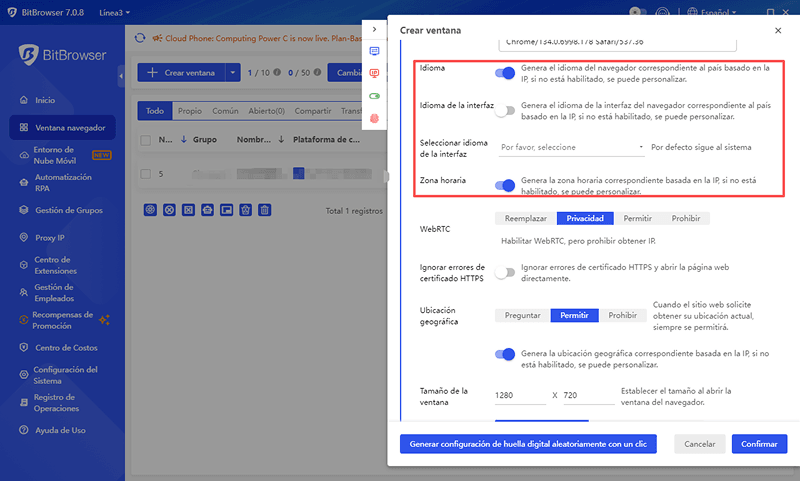
Después de importar la lista de IPs proxy, BitBrowser logra una adaptación completamente automática a través de tres tecnologías principales:
① Resolución de dirección IP: Obtener en tiempo real la información del país/región, ciudad y proveedor de servicios de Internet (ISP) de la dirección IP.
② Generación de parámetros de huella dactilar: Generar automáticamente huellas dactilares del navegador coincidentes (User-Agent, zona horaria, idioma, resolución de pantalla, etc.) según las características geográficas.
③ Mecanismo de aislamiento de caché: cada IP proxy corresponde a una caché de navegador independiente, evitando la confusión de datos de perfiles de IPs de diferentes regiones.
2. Optimización de escenarios de trabajo en equipo
Para el uso en equipo, los administradores pueden importar de forma uniforme un grupo de IPs proxy en el backend de "Usuarios" y configurar previamente plantillas de proxy regionalizadas por rol (por ejemplo, el "Equipo de Operación de la Estación Europea" asocia automáticamente una IP alemana con un entorno de idioma alemán). Sin necesidad de configuración manual, los miembros pueden invocar directamente la plantilla para generar un entorno integrado de "IP - Huella Dactilar - Privilegio", logrando así:
① Colaboración eficiente: Implementación por lotes de perfiles de proxy; los nuevos miembros heredan automáticamente las políticas de IP de su rol (por ejemplo, IP dinámica para publicaciones en redes sociales por defecto, IP estática para revisión de publicaciones), reduciendo el trabajo repetitivo;
② Control de seguridad: Gestión centralizada de recursos de proxy, prohibición de que los miembros agreguen IPs de forma privada, seguimiento del uso anormal a través de "Registros de Operación" y reducción de riesgos de asociación con permisos por niveles (por ejemplo, solo los administradores pueden modificar el grupo de proxy);
③ Aislamiento de datos: Cada IP proxy de los miembros corresponde a un espacio de caché y huella dactilar independiente, y se gestiona por grupos según el proyecto (por ejemplo, "Amazon Europa" y "Facebook Sudeste Asiático") para evitar la contaminación de datos entre miembros.
III. Preguntas frecuentes y respuestas
1. ¿Qué hacer si falla la conexión de la IP proxy?
Pasos para solucionar problemas:
① Confirmar la validez de la IP proxy: Una IP expirada causará el fallo de conexión; debes obtener una nueva IP del proveedor.
② Verificar la información de autenticación del proxy: Si el nombre de usuario/contraseña es incorrecto, complétalo nuevamente en la configuración del proxy.
③ Probar la compatibilidad del proxy: Algunos proxies antiguos no admiten el protocolo HTTPS; intenta cambiar al tipo HTTP.
Consejo: Usa la herramienta "Verificar Proxy" para comprobar con anticipación la conectividad de la IP y el nivel de anonimato.
2. ¿La zona horaria/idioma de coincidencia automática no coincide con el requisito real?
Solución:
① Ajuste manual fino: Anula los parámetros de zona horaria/idioma generados automáticamente en la configuración de Huella Dactilar del navegador (por ejemplo, usar una IP de Hong Kong pero necesitar una interfaz en inglés).
② Plantillas personalizadas: Crea una plantilla localizada (por ejemplo, "Plantilla General de Europa") en la configuración del sistema, configura previamente los parámetros de huella dactilar comúnmente usados y aplícales por lotes a las IPs proxy de la misma región.
3. ¿Cómo evitar duplicados al importar IPs proxy por lotes?
Consejos:
① Habilitar "Validación de Duplicados": Marca la opción "Filtrar Automáticamente IPs Duplicadas" durante la importación por lotes; el sistema omitirá las direcciones IP existentes.
② Gestión por grupos: Asigna proxies por grupos en la gestión de IPs proxy, para facilitar invocaciones precisas en el futuro.
Resumen: Con la coincidencia de IP proxy y simulación automática de perfiles de BitBrowser, los usuarios pueden crear eficientemente un perfil de navegador independiente con "una cuenta, una IP y una huella dactilar", bloqueando el riesgo de asociación de cuentas desde la fuente. Para escenarios basados en equipos, su función de "compartir perfiles + control por niveles + aislamiento de datos" mejora aún más la eficiencia de la colaboración entre múltiples personas y garantiza la seguridad y estabilidad de negocios complejos como el comercio electrónico transfronterizo y la operación de redes sociales. Ya sea para refinamiento individual o expansión a escala de equipo, esta solución puede brindar soporte técnico confiable.